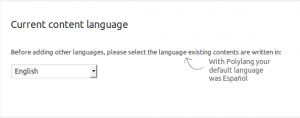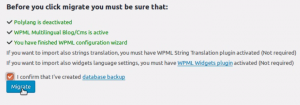「Polylang から WPML への移行」プラグインを使用すると、Polylang プラグインから WPML へ簡単にサイトを移行できます。投稿、ページ、カスタム投稿タイプ、およびタクソノミーの言語情報を移行します。
要件
もちろん、WPML に移行するにはWPML アカウントが必要です。Multilingual Blogアカウントは、Polylang から移行するほとんどのサイトに適しています。WPML のすべての機能を利用するには、Multilingual CMSアカウントを取得する必要があります。これにはString Translationと翻訳管理が含まれています。
また、Polylang から WPML への移行プラグインをインストールする必要があります。
「Polylang から WPML への移行」プラグインのダウンロード
ダウンロードするには、GitHub の Polylang から WPML への移行ページにアクセスし、最新リリースを取得します(右サイドバーの最新リリースをクリック)。読み込まれたページで、希望するフォーマット(zip または tar.gz)をクリックします。
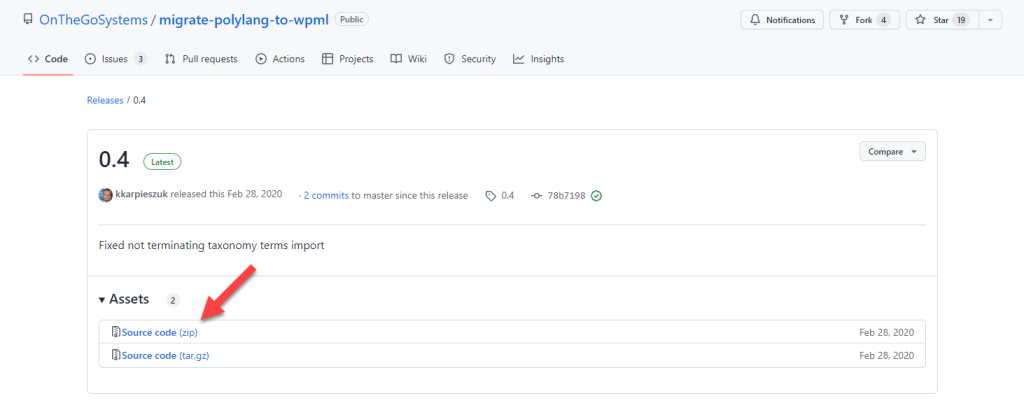
プラグインをダウンロードした後、他のプラグインと同様に WordPress サイトにアップロードできます:ダッシュボード→プラグインページに移動し、新規追加ボタンをクリックします。次のページでプラグインのアップロードをクリックし、ダウンロードしたアーカイブを選択します。
移行ステップ 1:Polylang のデータを保存し、無効化する
Polylang のデータを保存するには、以下の手順に従ってください:
- 言語→言語に移動します。
- 各言語の編集リンクをクリックし、更新ボタンをクリックします。
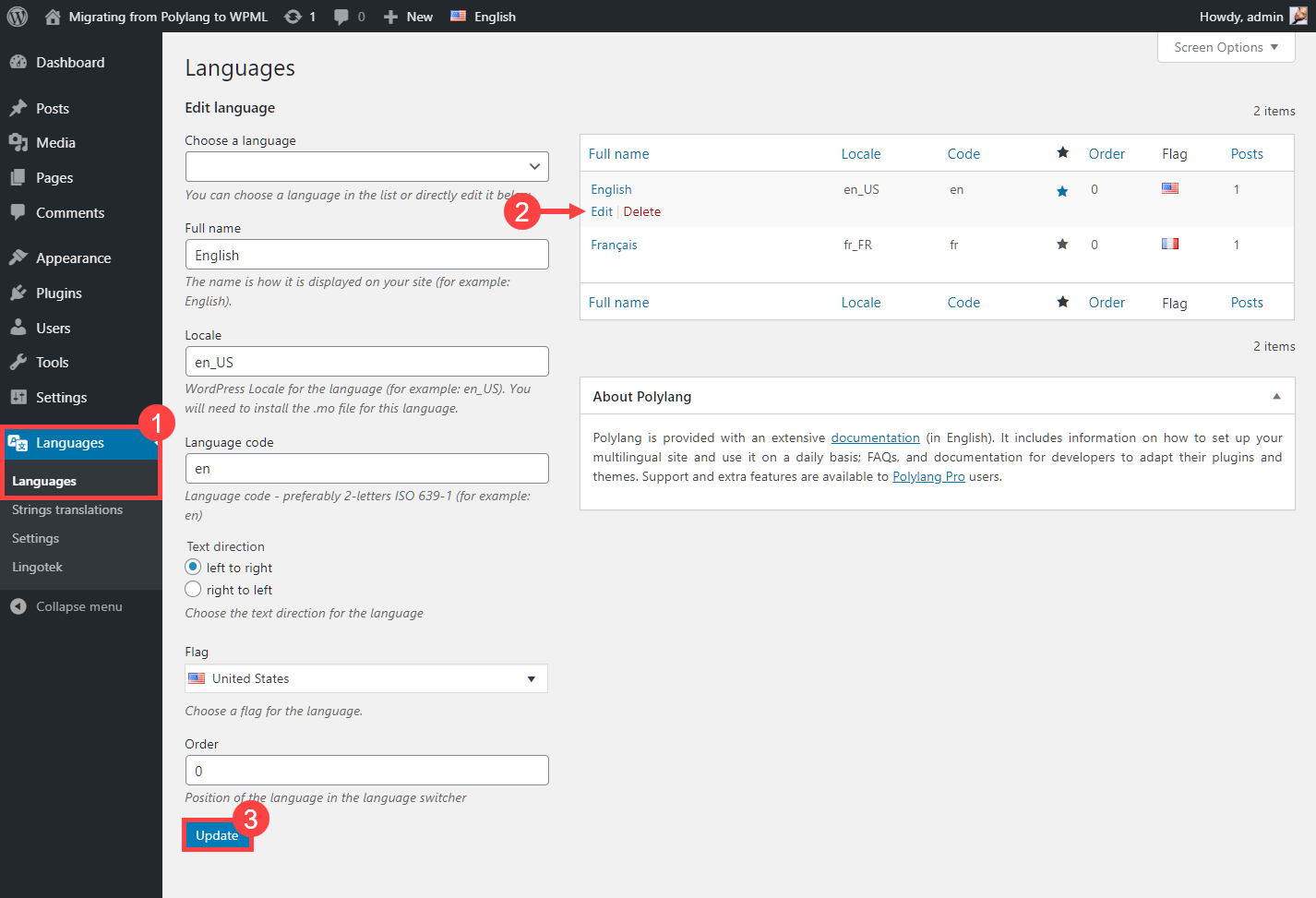
すべての言語の Polylang データを保存した後、WPML の移行プロセスを開始する前にPolylang を無効にする必要があります。Polylang がアクティブな状態で WPML を有効化しようとすると、WordPress の致命的なエラーが発生します。 したがって、要件セクションで言及されているすべてのプラグインを有効化する前に、Polylang を無効化することを忘れないでください。
移行ステップ 2:データベースのバックアップ
移行プロセスはグローバルサイト設定を変更し、サイト内のすべてのコンテンツの言語情報を更新します。移行プロセスを開始する前に、データベースの完全なバックアップを作成することを強くお勧めします(他のサイトで既に成功していても)。
いくつかの優れたバックアッププラグインがあり、ホスティングのコントロールパネルから DB スナップショットを取ることもできます。
移行ステップ 3:WPML ウィザードの完了
WPML を有効化すると、WPML インストールウィザードを完了するよう求めるメッセージが表示されます。これは Polylang からの移行者だけでなく、すべての WPML ユーザーに表示される標準的な WPML プラグインインストールウィザードです。画面上の指示に従ってウィザードを完了してください。 Polylang で選択したのと同じ言語を選択することを忘れないでください。移行プラグインは、Polylang で選択した設定を思い出させるツールチップを表示します:
移行ステップ 4:移行の開始
ダッシュボード→ツール→Polylang から WPML への移行に移動し、「データベースのバックアップを作成したことを確認しました」チェックボックスにチェックを入れてデータベースをバックアップしたことを確認し(上記のステップ 1 を参照)、移行ボタンをクリックします。
重要:移行が完了したというメッセージが表示されるまで、このページを閉じないでください。ウェブサイトのコンテンツのサイズによっては、数分かかる場合があります。
サイトを確認し、移行がスムーズに行われたかチェックする
移行プロセスが完了したら、すべてが期待通りに機能しているか確認してください:
- 投稿が正しい言語にあること。
- 言語スイッチャーが正しい翻訳にリダイレクトしていること。
移行中に問題が発生した場合は、サポートフォーラムで報告してください。移行プロセス中に何かが停止した場合は、再度実行することができます。移行は、まだ処理されていないコンテンツのみを処理します。
移行後、残りのPolylangデータを削除するオプションがあります。ただし、Polylangデータの削除プロセスを数日または数週間延期することを強くお勧めします。Polylangデータベースの内容を削除することは不可逆的なプロセスであることを覚えておいてください。何か問題が発生したことに気づいた場合、Polylangデータベースが削除されると移行をやり直すことができなくなります。
異なるURL構造の取り扱い
Polylangは常にサイトのルート(example.com)からデフォルト言語フォルダ(example.com/en/)にリダイレクトします。WPMLはデフォルト言語をルートURLに表示します。デフォルト言語のフォルダへのリンクがある場合、サーバーリダイレクトをそこからサイトのルートに追加することをお勧めします。
.htaccessを使用して301リダイレクトを追加するには、以下の手順に従ってください:
- FTPプログラムを使用してWordPressサイトに接続し、WordPressルートフォルダにある「.htaccess」ファイルをダウンロードします。
- ファイルの最後に次の行を追加します:
RedirectMatch 301 /en/$ http://example.com/index.php
(「en」をデフォルト言語のスラッグに、「example.com」をあなたのサイトのURLに置き換えてください)
- このファイルをサーバーに再度アップロードします。
最後に、移行プラグインを無効化します
PolylangからWPMLへの移行プラグインは移行プロセスにのみ必要です。完了したら、無効化してください。サイトの「plugins」ディレクトリからも削除できます。
サポートを受ける
移行プロセスで問題が発生した場合は、サポートフォーラムでチケットを開いてください。